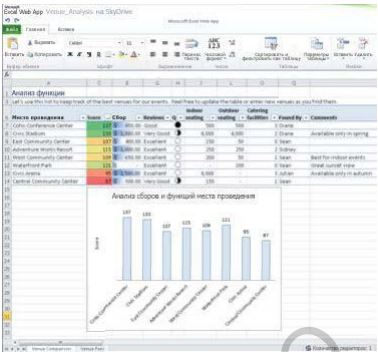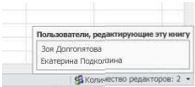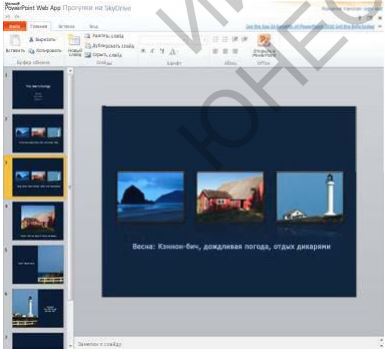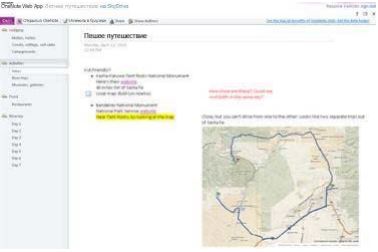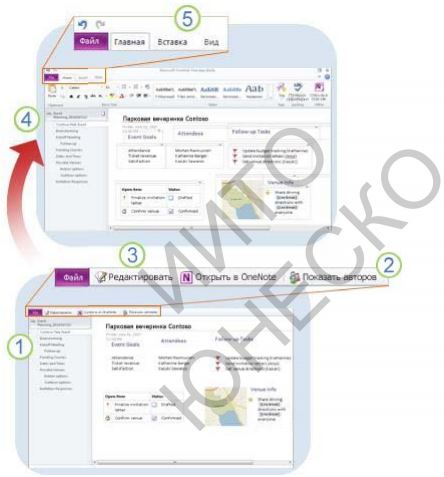|
Оценки по каким дисциплинам идут в приложение к диплому по профессиональной переподготовке "Современные образовательные технологии"? |
Инструменты социальной сети
Работа с книгами Excel
Сбор данных в книге Excel упрощает сравнение различных вариантов и принятие обоснованных решений. Используя для сбора данных книгу Excel в службе SkyDrive, можно в любой момент открыть ее через веб-браузер, проанализировать сведения с разных точек зрения и принять правильное решение.
- Найдите книгу в службе SkyDrive, перейдя по ссылке или выполнив вход на странице http://office.live.com.
- Щелкните книгу Она откроется в приложении Excel Web Арр.
- Используйте для просмотра данных и работы с ними интерфейс ленты. Сортируйте и фильтруйте строки и столбцы, раскрывайте сводные таблицы и обновляйте данные.
Изменение таблицы в браузере
Вы только что узнали, что несколько аудиторий можно использовать для проведения лекций. Теперь вы хотите внести его в список доступных помещений. В режиме правки в браузере можно изменять данные, вводить или изменять формулы, а также применять к таблице основные виды форматирования.
- Откройте книгу в Excel Web Арр и выберите команду Изменить в браузере.
- Отредактируйте данные, добавьте формулы или примените форматирование Приложение Excel Web Арр автоматически сохранит все изменения.
- Если внести необходимые изменения с помощью браузера невозможно, нажмите кнопку Открыть в Excel на вкладке Главная. При сохранении книги в приложении Excel она сохраняется и в службе SkyDrive.
Одновременная работа над таблицей нескольких пользователей
Поиском помещений для проведения мероприятий занимаетесь не только вы. Как быть, если вашему товарищу потребовалось внести в таблицу данные именно в тот момент, когда вы с ней работаете? В приложении Excel Web Арр книгу можно редактировать одновременно с другими пользователями. Просто вносите свои изменения. Приложение Excel Web Арр уведомит вас, если с книгой работает кто-то еще.
Работа с презентациями PowerPoint
Сегодня надо показывать слайды своей группе, но вы забыли ноутбук дома. На ноутбуке, который вам одолжил знакомый, не установлено приложение PowerPoint. Ничего страшного: войдите в службу Windows Live, откройте показ слайдов в приложении PowerPoint Web Арр и проведите презентацию.
- Найдите презентацию в службе SkyDrive, перейдя по ссылке или выполнив вход на странице http://office.live.com.
- Щелкните презентацию.
- Приложение PowerPoint Web Арр откроет ее в режиме чтения.
- Для пошагового просмотра слайдов используйте кнопки со стрелками, расположенные в нижней части окна, или нажмите кнопку Начать показ слайдов, чтобы запустить показ в полноэкранном режиме.
Быстрое добавление слайдов
Если студенты предложат добавить в презентацию несколько слайдов, это можно быстро сделать с помощью браузера.
- Открыв презентацию в приложении PowerPoint Web Арр в режиме чтения, нажмите кнопку Изменить в браузере. Приложение PowerPoint Web Арр перейдет в режим правки.
- Нажмите кнопку Создать слайд и отредактируйте содержимое. Приложение PowerPoint Web Арр автоматически сохранит все изменения.
- Если внести необходимые изменения с помощью браузера невозможно, откройте вкладку Файл и нажмите кнопку Открыть в PowerPoint. При сохранении презентации в приложении PowerPoint она сохраняется и в службе SkyDrive.
Печать из браузера
Предположим, Вам потребовалось напечатать слайды и раздать их группе. Для этого откройте вкладку Файл и нажмите кнопку Печать.
Примечание. Для вывода данных на печать из приложения PowerPoint Web Арр необходимо средство просмотра PDF-файлов. Если оно не установлено, будет предложено загрузить его.
Работа с записными книжками OneNote
Если вы планируете какое-то групповое мероприятие, приложение Microsoft OneNote способно стать единым местом для сбора заметок, обсуждения идей и создания структурированных документов из разрозненных фрагментов данных (например, плана лекции в виде документа Word, с которым смогут ознакомиться другие студенты).
- Найдите записную книжку в службе SkyDrive, перейдя по ссылке или выполнив вход на странице http://office.live.com.
- Щелкните записную книжку. Она откроется в приложении OneNote Web Арр в режиме правки.
- Добавьте заметки на текущую страницу, откройте для редактирования другую страницу или добавьте в записную книжку новые страницы и разделы в области навигации. Приложение OneNote Web Арр автоматически сохранит все изменения.
- Если внести необходимые изменения с помощью браузера невозможно, откройте вкладку Файл и нажмите кнопку Открыть в OneNote (для этого необходимо приложение Microsoft OneNote). При сохранении записной книжки в OneNote она сохраняется и в службе SkyDrive.
Совместный мозговой штурм
Мозговой штурм не так эффективен, если при этом приходится ждать, пока другой участник не завершит редактирование записной книжки, прежде чем внести в нее собственные идеи. Приложение OneNote Web Арр позволяет добавлять в записную книжку заметки одновременно с другими пользователями, даже если кто-то из них редактирует ее в приложении Microsoft OneNote для настольных компьютеров.
- Просто вносите в книжку свои изменения. Приложение OneNote Web Арр указывает авторов конкретных правок. Кроме того, можно восстанавливать предыдущие версии страниц, если какие-либо изменения вас не устраивают.
- Чтобы отслеживать, кто внес в записную книжку то или иное изменение, откройте вкладку Вид и нажмите кнопку Показывать авторов.
Чтобы просмотреть предыдущую версию страницы, откройте вкладку Вид, нажмите кнопку Версии страниц и щелкните метку времени нужной версии.
В режиме чтения можно перемещаться по страницам записной книжки, разворачивать и сворачивать разделы, а также просматривать предыдущие версии страниц.
Нажмите кнопку Показать авторов, чтобы увидеть, кто вносил изменения в текущую страницу. Нажмите кнопку Изменить в браузере, чтобы открыть записную книжку для редактирования в браузере.
В режиме правки можно добавлять заметки и теги, напоминающие о важных делах. Добавлять заметки можно даже тогда, когда с записной книжкой работает кто-то еще.
Приложение OneNote Web Арр обладает знакомым интерфейсом программы OneNote для настольных компьютеров
- На вкладке Главная представлены команды форматирования текста и проверки правописания. Чтобы заметки были похожи на обычные документы с форматированием, к тексту можно применить стили.
- Вкладка Вставка позволяет добавлять таблицы, изображения и картинки. Картинки вставляются из коллекции изображений, доступных на веб-сайте Office.com. Кроме того, с помощью вкладки Вставка в записную книжку можно добавлять новые страницы и разделы.
- С помощью вкладки Вид можно вернуться в режим просмотра и увидеть, кто именно внес в текущую страницу те или иные изменения (команда Показать авторов), а также просмотреть ее предыдущие версии. Можно даже отменить внесенные изменения, чтобы восстановить предыдущую версию страницы.
- Приложение OneNote Web Арр автоматически сохраняет результаты работы. Отменить нежелательное изменение можно с помощью кнопки Отменить.